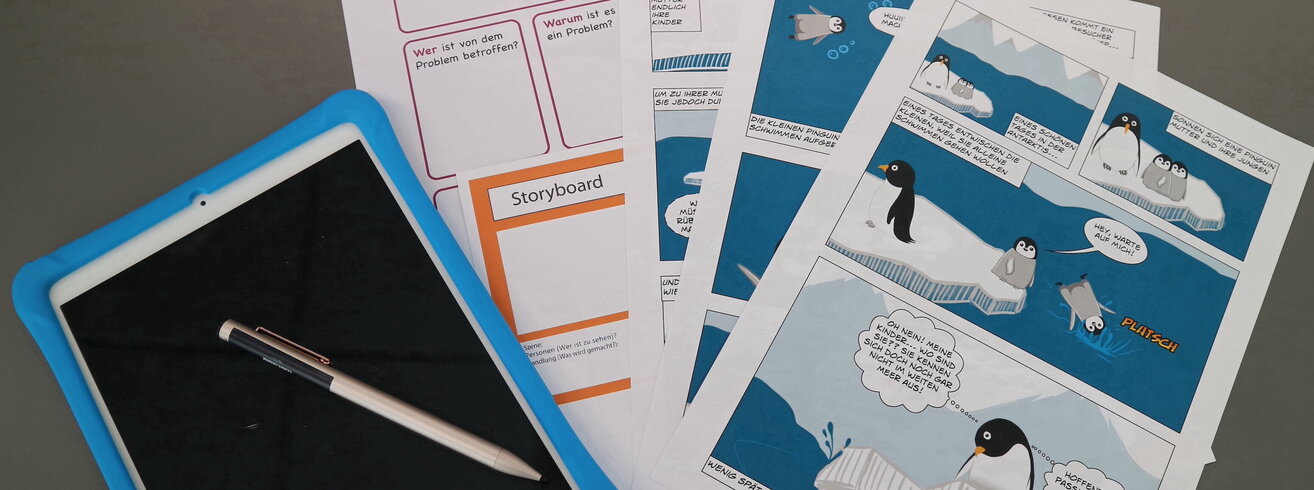
Comics selbst erstellen
Das lernst du
Wie du mit einem iPad einfach deine Ideen/Geschichten in Comics verwandeln kannst.
Das brauchst du
- 1 iPad mit Autosketch und Comic Life 3
- 1 Comic Template
- ggf. mehrere Storyboards
- 1 iPad Stift wird empfohlen
Comics selbst erstellen
In diesem Video zeigen wir dir, wie du mit dem iPad dein eigenes Comic schaffen kannst.
Reizwörter
Du hast noch gar keine Idee, welche Figuren es in deinem Comic geben soll? Dann ist diese Vorlage mit sogenannten "Reizwörtern" das Richtige für dich! Druck dir die Reizwörter aus, schneide die einzelnen Wörter aus und lege sie sortiert (wie im Video erklärt) auf den Tisch. Nun kannst du ein bis mehrere Wörter ziehen und dich davon inspirieren lassen.
Comic Template
Wenn du schon eine Idee hast, dann füll das Comic Template aus. Hier kannst du deine Geschichte, die einzelnen Rollen und deine Gedanken festhalten, damit du auch nichts vergisst.
Schreib den Ablauf in dein Storyboard
Überlege dir nun die einzelnen Schritte deines Comics. Hilfreich ist dafür ein sogenanntes Storyboard (deutsch: Szenenbuch). Damit kannst du deine Szenen sortieren und weißt auch später noch, was wann passiert und welche Figuren eine Rolle spielen.
Storyboard
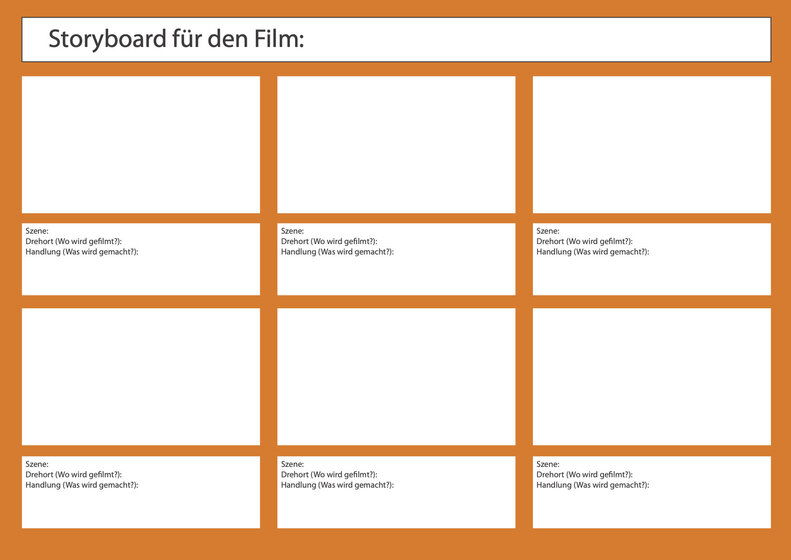
Wir haben eine Vorlage für dich erstellt, die du einmal oder mehrfach ausdrucken kannst (je nachdem, wie lang dein Comic werden soll).
Schritt-für-Schritt Anleitung
Hier siehst du alle Schritte aus dem Video noch einmal einzeln zum Mitmachen:
Weiterführende Links
Autodesk Sketchbook (kostenlos, Android)
Autodesk Sketchbook (kostenlos, iOS)
Comic Life 3 (kostenpflichtig, Android)
Comic Life 3 (kostenpflichtig, iOS)
Das Tutorial wurde erstellt von Sophie, FSJlerin, und Luca, Praktikantin im meredo.
Das könnte Dich auch interessieren

Filmen & Fotografieren mit Green Screen
Hast du dich schon immer gefragt, wie in Filmen verschiedene, spektakuläre Hintergründe benutzt werden? Wir zeigen dir, wie du genau das in deinem eigenem kreativen Filmstudio nachbauen kannst.
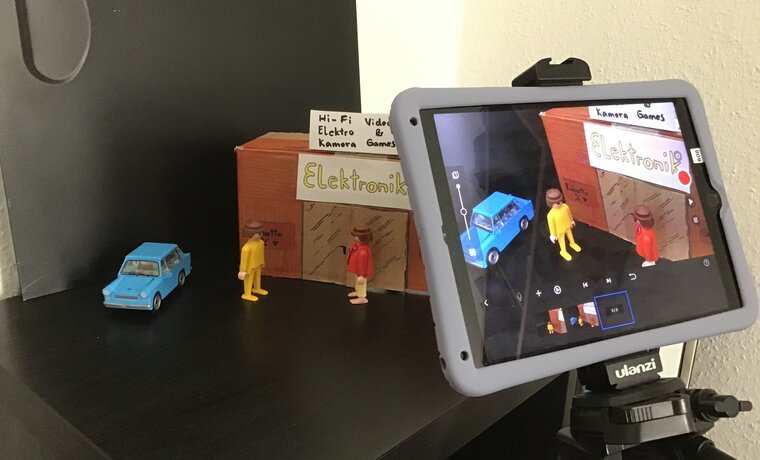
Erstelle einen Trickfilm
Mit diesem Tutorial zeigen wir dir, wie du deinen eigenen Trickfilm erstellen kannst. Schau vorbei und werde zur Filmproduzentin oder zum Filmproduzenten!
